초보자와 전문가를 위한 비디오 메이커
Ssemble의 온라인 비디오 메이커는 귀하의 비즈니스 또는 개인 브랜드를 위한 고품질 비디오를 제작하기 위한 완벽한 솔루션입니다. 사용자 친화적인 인터페이스와 다양하고 강력한 기능을 통해 이전에 비디오 편집 경험이 없더라도 전문가 수준의 비디오를 몇 분 안에 만들 수 있습니다.
비디오 메이커, 모든 온라인
Ssemble의 온라인 비디오 메이커는 완전한 클라우드 기반이므로 언제 어디서나 어떤 장치에서든 액세스할 수 있습니다. 또한 소프트웨어를 다운로드하거나 설치할 필요가 없으므로 모든 비디오 편집 요구 사항을 충족할 수 있는 번거로움 없는 솔루션입니다.
풍부한 자산을 보유한 비디오 메이커
Ssemble의 온라인 비디오 메이커를 사용하면 스톡 비디오, 사진, 음악 및 음향 효과로 구성된 방대한 라이브러리에 액세스할 수 있습니다. 이러한 도구를 사용하여 나만의 개성을 더하고 동영상을 다른 사람들보다 돋보이게 만들 수 있습니다. 매력적인 소셜 미디어 콘텐츠, 놀라운 제품 데모, 유익한 튜토리얼 등 무엇을 원하든 Ssemble의 온라인 비디오 제작 도구가 모든 것을 도와드립니다. Ssemble의 온라인 비디오 메이커를 사용하면 비디오 콘텐츠를 한 단계 더 발전시키고 보다 매력적인 방식으로 청중과 소통할 수 있습니다.
놀라운 플러그인으로 모든 유형의 비디오 만들기
비즈니스 또는 개인 활동을 위해 시선을 사로잡는 고품질 비디오를 제작할 방법을 찾고 있다면 Ssemble의 강력한 플러그인 사용을 고려해 보십시오. 이러한 혁신적인 도구를 사용하면 청중의 관심을 사로잡을 매력적인 마케팅 비디오, 설명 비디오, TikTok 비디오 및 비디오 팟캐스트를 쉽게 제작할 수 있습니다. 그럼 왜 기다려? 지금 Ssemble의 온라인 비디오 메이커에 가입하고 청중의 마음을 사로잡고 브랜드를 빛나게 할 비디오를 제작해 보세요.
비디오 제작 방법

타임라인으로 비디오 가져오기
비디오 편집을 시작하려면 "업로드" 메뉴에서 원하는 파일을 선택하세요. 또는 Google 드라이브 플러그인 이나 사용하는 다른 클라우드 저장소 플러그인을 사용하여 원하는 저장 위치에서 직접 파일에 액세스할 수 있습니다. 이를 통해 원활한 편집 프로세스가 가능해집니다.

비디오 클립 편집
비디오 클립을 클릭하고 다음 중 하나를 수행하십시오.
· 잘라내기: '분할' 버튼을 클릭하고 동영상에서 분할하려는 부분을 클릭합니다.
· 다듬기: 양쪽 끝 중 하나를 드래그하여 다듬습니다.
· 삭제: 제거하려는 클립을 클릭한 후 삭제 버튼을 클릭합니다.
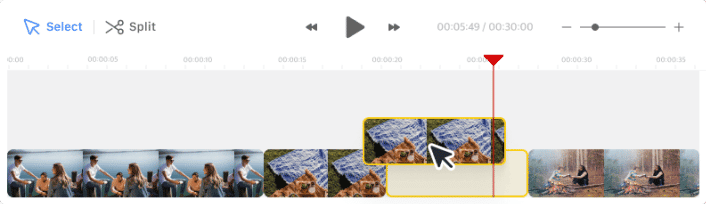
클립 순서 변경
타임라인에서 비디오 클립을 클릭하고 드래그하여 원하는 위치로 이동하세요.
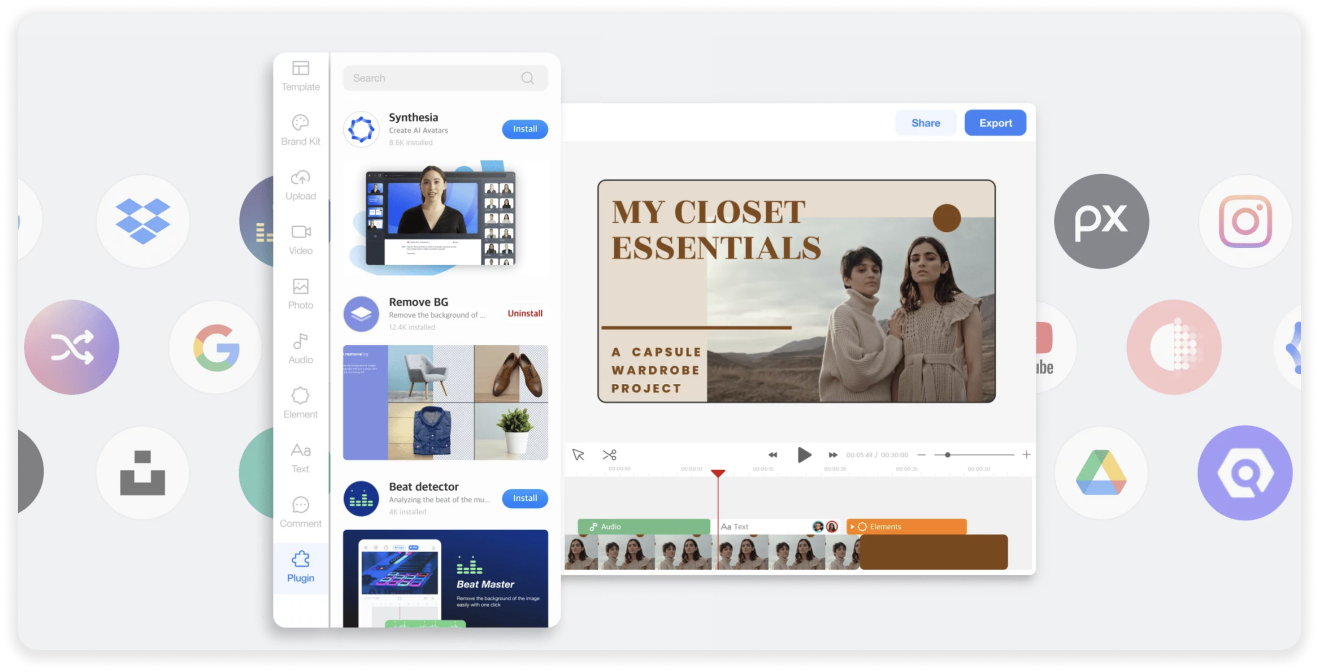
강력한 플러그인 사용
비디오 프로젝트에 약간의 마법을 더해보세요. 다양한 플러그인을 탐색하여 스크립트 작성, 음성 해설 추가, 배경 음악 선택 등에 대한 도움을 받으세요.










